Вызов действий пользовательского процесса из рабочего процесса
Бизнес-процессы предлагают множество возможностей, поддерживающих бизнес-сценарии. Вызов базовых действий операции с данными для строки, таких как создание, обновление и удаление, в рабочем процессе решает ряд бизнес-сценариев. Однако, объединив возможности рабочих процессов с мощью действий пользовательских процессов, вызываемых непосредственно из бизнес-процесса, вы сможете добавить в свое приложение целый спектр новых бизнес-сценариев без написания какого-либо кода.
Давайте рассмотрим сценарий, в котором действие пользовательского процесса вызывается из рабочего процесса. Мы будем вызывать действие пользовательского процесса для запроса утверждения руководителем в случаях, когда скидка по конкретной возможной сделке превышает 20 процентов.
Пример: создание действия пользовательского процесса с помощью таблицы возможной сделки
В обозревателе решений выберите Процессы.
На панели навигации выберите Создать. Дайте процессу имя и выберите категорию Действие.
Для запроса утверждения для скидки мы используем пользовательское действие Процесс утверждения. Мы добавили входной параметр Специальные замечания и шаг Отправить сообщение электронной почты, чтобы создать новое сообщение и отправить запрос на утверждение руководителем, как показано ниже.

Чтобы настроить сообщение электронной почты, выберите Задать свойства. Когда форма откроется, используйте Помощник по созданию форм, чтобы добавить в сообщение электронной почты специальные замечания и прочую информацию, как показано на снимке экрана. Чтобы добавить специальные замечания, установите курсор туда, где примечания должны присутствовать в сообщении, а затем в Помощнике по созданию форм в разделе Искать в первом раскрывающемся списке выберите Аргументы, а во втором раскрывающемся списке — Специальные замечания. Нажмите ОК.

Прежде чем вызывать действие пользовательского процесса из рабочего процесса, необходимо его активировать. После активации действия можно просмотреть его свойства, выбрав Просмотреть свойства.

Вызов действия пользовательского процесса из рабочего процесса
В обозревателе решений выберите Процессы.
На панели навигации выберите Создать. Дайте процессу имя и выберите категорию Бизнес-процесс.
Мы создали бизнес-процесс, который вызывает настраиваемое действие Процесс утверждения всякий раз, когда руководитель должен утвердить скидку в размере более 20 процентов.

Задать входные свойства действия пользовательского процесса можно, выбрав Задать свойства. Мы добавили в специальные замечания название организации, связанной с возможной сделкой. В разделе Помощник по созданию форм в разделе Искать в первом раскрывающемся списке выберите Организация, во втором раскрывающемся списке выберите Название организации и нажмите ОК. Свойство Цель является обязательным и заполняется системой. {Возможная сделка(Возможная сделка)} в свойстве Цель — это та же возможная сделка, для которой выполняется вызывающий бизнес-процесс. Также можно выбрать конкретную возможную сделку для свойства цели с помощью поиска.
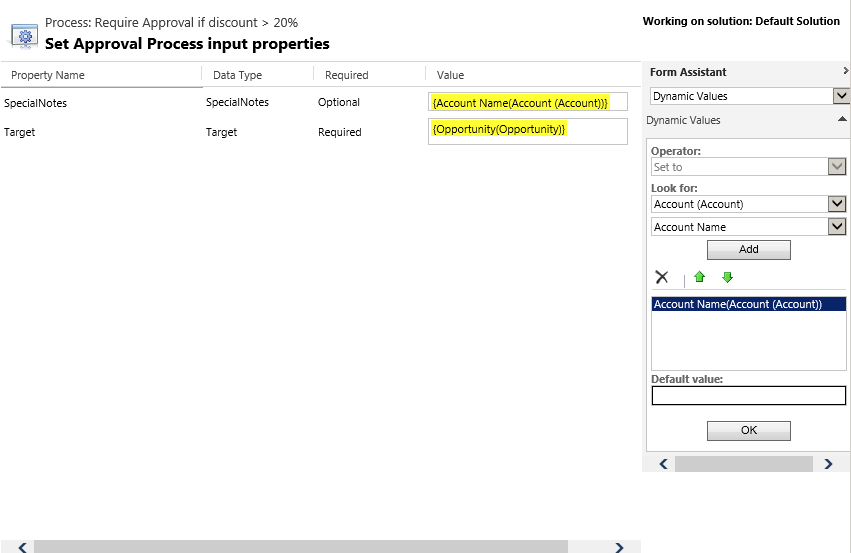
Примечание
Каковы ваши предпочтения в отношении языка документации? Пройдите краткий опрос (обратите внимание, что этот опрос представлен на английском языке).
Опрос займет около семи минут. Личные данные не собираются (заявление о конфиденциальности).